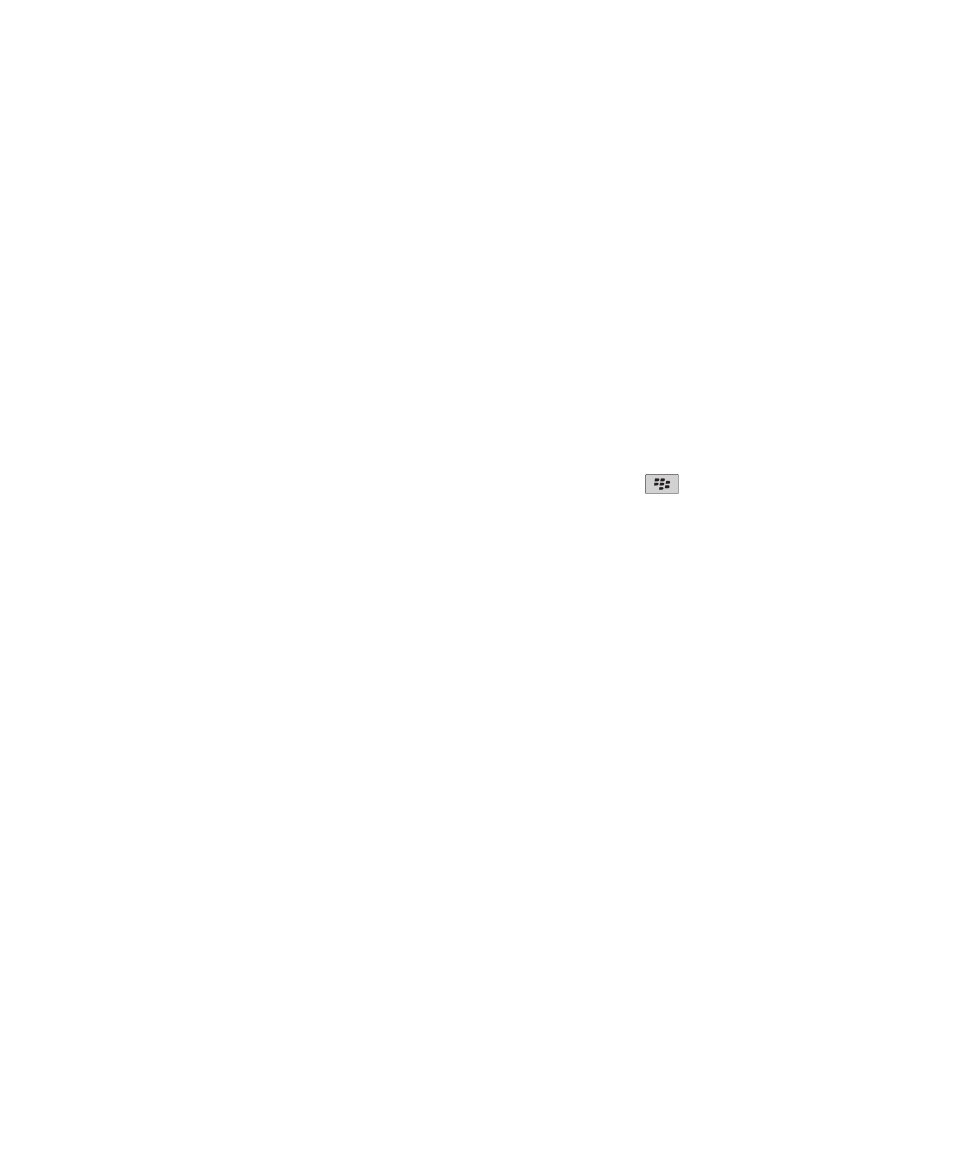
Alapvető tudnivalók a böngészőről
Weboldalak böngészése
Weblap meglátogatása
A vezeték nélküli szolgáltatótól függően többféle böngésző is megjelenhet BlackBerry® készülékén. A böngészők
használatáért fizetendő díjakkal kapcsolatos további információért forduljon vezeték nélküli szolgáltatójához.
1. A kezdőképernyőn kattintson a Böngésző ikonra.
2. Hajtsa végre a következő műveletek egyikét:
• Ha a képernyőn webböngésző címsora jelenik meg, adjon meg webcímet.
• Ha a webböngésző címsora nem jelenik meg a képernyőn, nyomja meg a
gombot. Kattintson az Ugrás
elemre. Írja be az URL-címet.
3. Nyomja meg az Enter gombot.
Keresés az interneten
A feladat végrehajtásához az e-mail fióknak a funkciót támogató BlackBerry® Internet Service rendszert kell használnia.
További tájékoztatásért forduljon a vezeték nélküli szolgáltatóhoz.
1. A kezdőképernyőn kattintson a Böngésző ikonra.
2. Hajtsa végre a következő műveletek egyikét:
• Ha a képernyőn megjelenik a Keresés itt mező, adja meg a keresés feltételeit.
• Ha a Keresés itt mező nem jelenik meg a képernyőn, nyomja meg a Menü gombot. Kattintson az Ugrás elemre.
Adja meg a keresési feltételeket.
3. Nyomja meg az Enter billentyűt.
A böngészőnézetek közötti váltás
Weboldalakat Oszlop vagy Oldal nézetben tekinthet meg. A Oszlop nézet mobilformátumban jeleníti meg a
weboldalakat. Az Oldal nézet a számítógépes böngészőben láthatókhoz hasonló, szélesképernyős formátumban
jeleníti meg a weboldalakat
1. A weboldalon nyomja meg a Menü gombot.
2. Kattintson az Oszlopnézet vagy az Oldalnézet elemre.
Weboldal nagyítása vagy kicsinyítése
1. A weblapon kattintson a Menü gombra.
2. Kattintson a Nagyítás vagy a Kicsinyítés parancsra.
Felhasználói útmutató
Böngésző
137
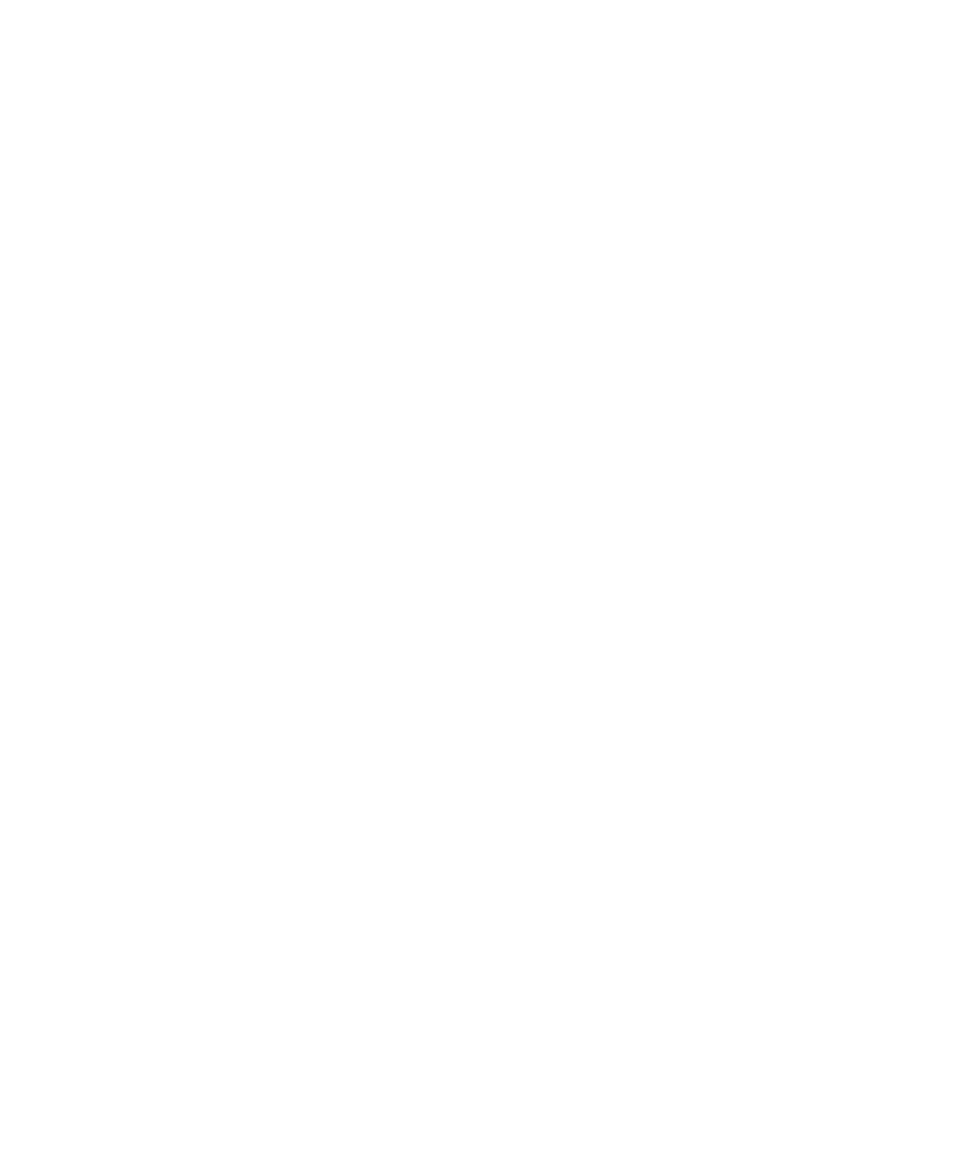
Az eredeti weblapméretre nagyításhoz nyomja meg az Escape gombot.
Weblapok közötti mozgás
1. A weblapon kattintson a Menü gombra.
2. Kattintson a Vissza vagy az Előre gombra.
Weblap frissítése
1. A weblapon kattintson a Menü gombra.
2. Kattintson a Frissítés gombra.
Weblap elmentése a központi üzenetalkalmazásban
A mentett weblapon az a tartalom jelenik meg, amely a mentés időpontjában volt látható a lapon.
1. A weblapon kattintson a Menü gombra.
2. Kattintson az Oldal mentése parancsra.
3. Kattintson az OK gombra.
Weblapletöltés leállítása
1. A weblap betöltése közben nyomja meg a Menü gombot.
2. Kattintson a Leállítás gombra.
Szöveg keresése üzenetben, mellékletben vagy weblapon
A prezentációban való szövegkereséshez a prezentációt szövegnézetben vagy szöveg- és dianézetben kell
megjeleníteni.
1. Az üzenetben, mellékletben vagy weblapon kattintson a Menü gombra.
2. Kattintson a Keresés gombra.
3. Írja be a szöveget.
4. Nyomja meg az Enter billentyűt.
A szöveg következő előfordulásának kereséséhez nyomja meg a Menü gombot. Kattintson a Következő keresése
elemre.
Nemrég meglátogatott weblapok listájának megtekintése
A weboldal felkeresésére vagy könyvjelző hozzáadására használt böngésző konfigurációjától függően, amikor a
weboldalra kattint a böngésző előzményeiben vagy a könyvjelző-listában, előfordulhat, hogy a weboldal az
alapértelmezett böngésző konfigurációtól eltérő böngészőben nyílik meg. Különféle böngészők használatára kiegészítő
díjak vonatkozhatnak. A BlackBerry® készüléken elérhető egyes böngészőkhöz kapcsolódó árakra vonatkozó további
információkért vegye fel a kapcsolatot a vezeték nélküli szolgáltatás szolgáltatójával.
1. A kezdőképernyőn kattintson a Böngésző ikonra.
2. Nyomja meg a Menü gombot.
Felhasználói útmutató
Böngésző
138
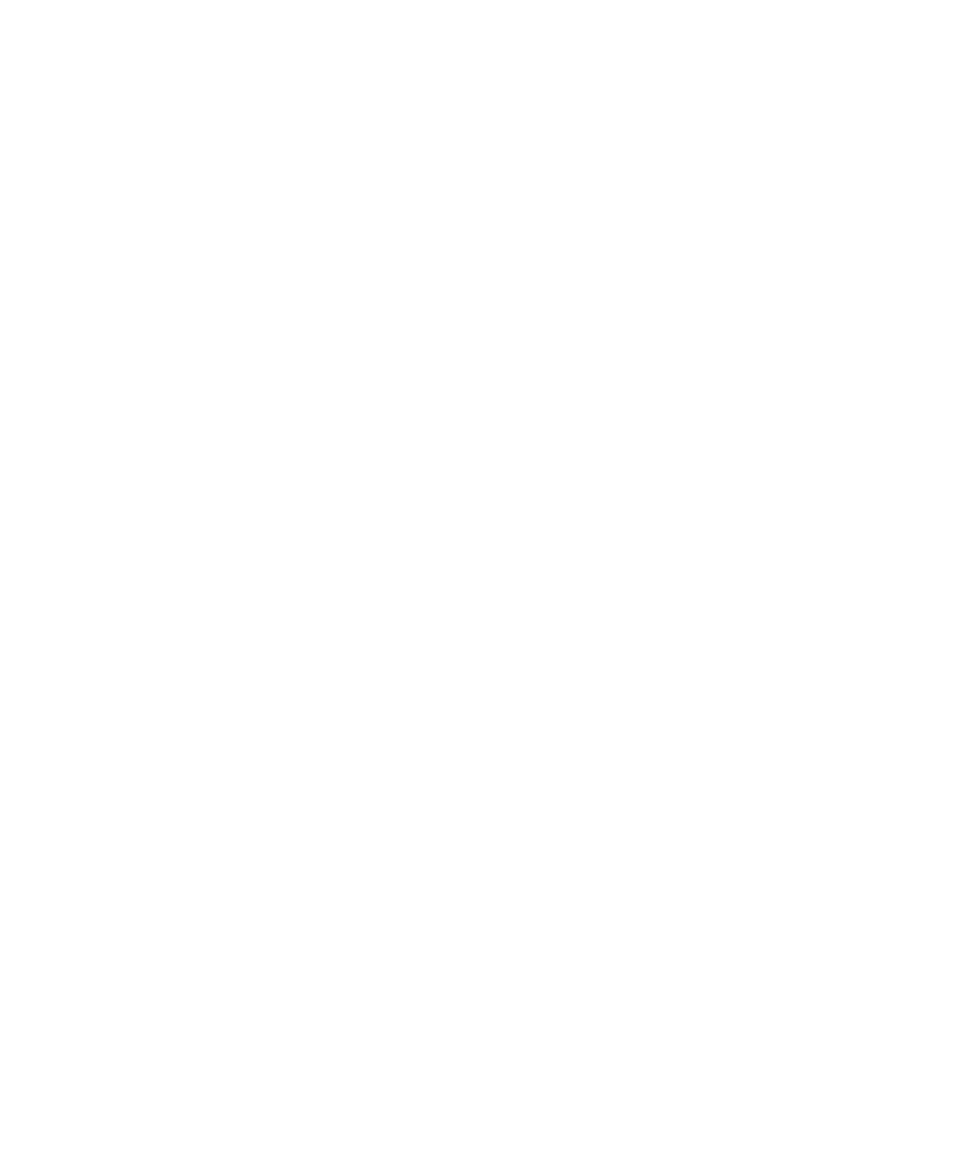
3. Kattintson az Előzmények gombra.
Visszatérés a kezdőképernyőre
1. A weblapon kattintson a Menü gombra.
2. Kattintson a Kezdőlap gombra.
A böngésző bezárása
1. A weblapon kattintson a Menü gombra.
2. Kattintson a Bezárás gombra.
Címek megtekintése, másolása és továbbítása
Weblap címének megtekintése
1. A weblapon kattintson a Menü gombra.
2. Kattintson a Weblap címe lehetőségre.
Hivatkozás vagy kép címének megtekintése
1. A weblapon jelöljön ki egy hivatkozást vagy képet, illetve álljon rá arra.
2. Nyomja meg a Menü gombot.
3. Kattintson a Hivatkozás címe vagy a Kép címe lehetőségre.
Cím másolása weboldal, hivatkozás vagy kép esetén
1. A weblapon hajtsa végre a megfelelő műveletet:
• Jelöljön ki egy hivatkozást, vagy álljon rá. Nyomja meg a Menü gombot. Kattintson a Hivatkozás címe
lehetőségre.
• Jelöljön ki egy képet, vagy álljon rá. Nyomja meg a Menü gombot. Kattintson a Kép címe lehetőségre.
• Nyomja meg a Menü gombot. Kattintson a Weblap címe lehetőségre.
2. Kattintson a Cím másolása lehetőségre.
A cím beillesztéséhez nyomja meg a Menü gombot. Kattintson a Paste (Beillesztés) lehetőségre.
Weblap címének küldése
1. A kezdőképernyőn kattintson a Böngésző ikonra.
2. A weblapon kattintson a Menü gombra.
3. Kattintson a Cím küldése lehetőségre.
4. Kattintson az üzenettípusra.
Az üzenet elküldése után a böngészőhöz való visszatéréshez nyomja meg a Kilépés gombot.
Felhasználói útmutató
Böngésző
139
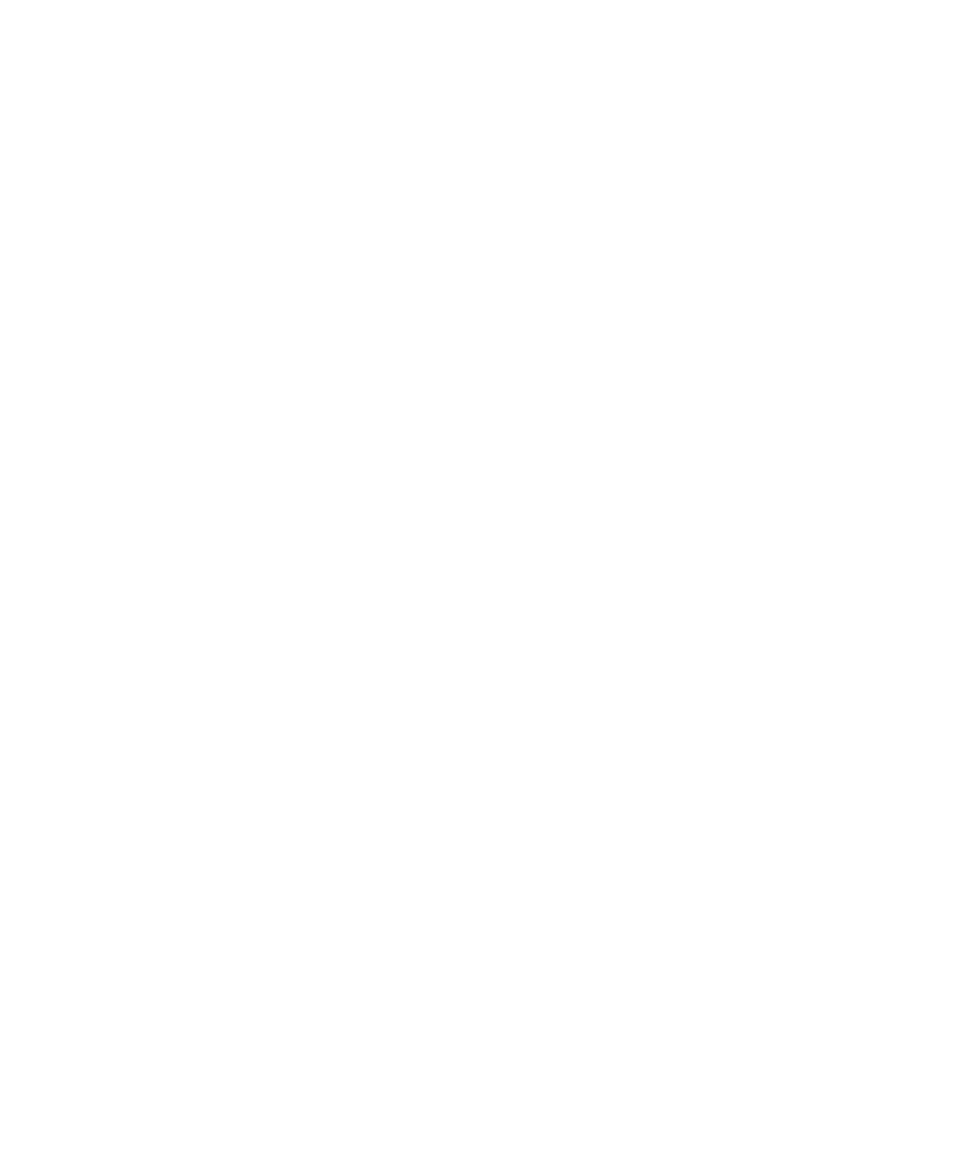
Hivatkozás vagy kép küldése weblapról
1. A weblapon jelöljön ki egy hivatkozást vagy képet, illetve álljon rá arra.
2. Nyomja meg a Menü gombot.
3. Kattintson a Hivatkozás címe vagy a Kép címe lehetőségre.
4. Kattintson a Cím küldése lehetőségre.
5. Kattintson az üzenettípusra.
Az üzenet elküldése után a böngészőhöz való visszatéréshez nyomja meg a Kilépés gombot.
Képek megtekintése és médiafájlok lejátszása
Weboldalon lévő médiafájl lejátszása
1. Kattintson a weboldalon a médiafájlra.
2. Kattintson a Megnyitás gombra.
Zeneszám vagy videó mentése weboldalról
1. A böngészőben kattintson a zeneszám vagy a videó hivatkozására.
2. Kattintson a Mentés elemre.
3. Írjon be egy nevet a zeneszámnak illetve videónak.
4. Kattintson a Mentés elemre.
Teljes kép megtekintése a weblapon
1. A weblapon jelöljön ki egy képet, vagy álljon rá.
2. Nyomja meg a Menü gombot.
3. Kattintson a Teljes kép lehetőségre.
Kép nagyítása vagy kicsinyítése
1. A képen nyomja meg a Menü gombot.
2. Kattintson a Nagyítás gombra.
Az eredeti méretre nagyításhoz nyomja meg a Menü gombot.
A kép bezárásához nyomja meg a Kilépés gombot egyszer a fényképezőgép vagy kétszer a média alkalmazásban.
Felhasználói útmutató
Böngésző
140